
Inhaltsverzeichnis:
- Autor John Day [email protected].
- Public 2024-01-30 07:17.
- Zuletzt bearbeitet 2025-01-23 12:52.



In diesem Instructable werde ich Ihnen zeigen, wie Sie Ihren eigenen Lasercontroller für VCV Rack erstellen können. Derzeit ist dies nur für macOS verfügbar, aber in naher Zukunft können Sie auch mit einem Windows-Build rechnen.
Schritt 1: Elektronik


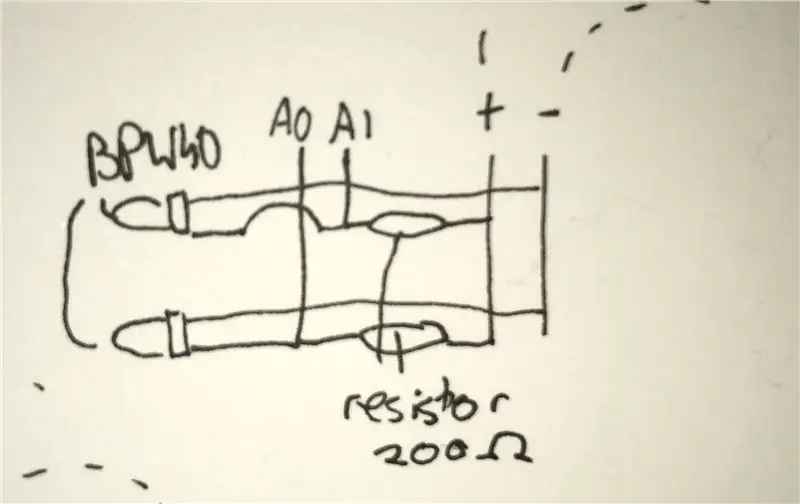
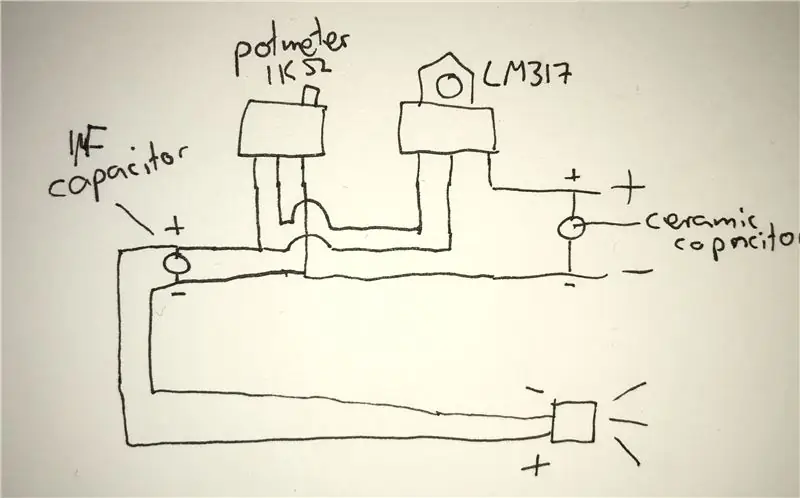
Als erstes möchten Sie folgende Teile bestellen:
- 2x Prototyping-Leiterplatte doppelseitig 5x7 cm
- 1x Arduino Uno (oder Klon)
- 2x LM317 Spannungsregler
- 2x 0,1µF Keramikkondensator
- 2x 1µF Elektrolytkondensator
- 2x 240Ω Widerstand
- 2x 300Ω Widerstand
- 2x Laser (https://www.bitsandparts.eu/Lasers/Laserdiode-650nm-Rood-5V-5mW/p101304)
- 2x BPW40
- Draht (Vollkern)
- Draht (flexibler Kern)
- Präzisionspotmeter 1k Ohm
Löten Sie nun die Teile auf den Platinen wie auf den Bildern gezeigt. Bitte beachten Sie, dass Sie das Laserschema zweimal erstellen sollten. Sie sollten jetzt zwei Platinen haben: eine zum Senden von Licht und die andere zum Empfangen von Licht.
Verbinden Sie das Plus und das Minus mit den 5V und Masse bzw. mit dem Arduino. Die A0 und A1 gehen an die A0- und A1-Pins des Arduino.
Schritt 2: Fall




Wenn Sie ein schönes Gehäuse für die Elektronik haben möchten, versuchen Sie, eine Planke zu finden, auf die Sie alles legen können.
Sie können LEGO verwenden, um die Sensoren und Laser zu platzieren.
Als nächstes legen Sie die Bretter und Arduino auf die Planke. Legen Sie einen Abstandshalter unter die Platte und befestigen Sie sie mit Klebstoff.
Die Seitenwände können jedes beliebige Design haben. Versuchen Sie etwas Kreatives!
Geben Sie ihm nun etwas Farbe, ich habe mich dafür entschieden, den inneren Teil schwarz und den äußeren weiß zu machen.
Schritt 3: Code und Verwendung
Verbinden Sie das Arduino mit Ihrem Computer. Laden Sie analog_read2.ino auf Ihr Board hoch.
Laden Sie jetzt VCV-Rack herunter (vcvrack.com)
Legen Sie im Plugins-Ordner Ihrer VCV-Rack-Installation die DoubleLasers-Zip-Datei ab und entpacken Sie sie.
Öffnen Sie das VCV-Rack.
Klicken Sie mit der rechten Maustaste, geben Sie "Double Lasers" ein und drücken Sie die Eingabetaste. Jetzt haben Sie das Modul in das Programm geladen.
Öffnen Sie nun das Terminal und führen Sie den Befehl ls /dev/cu* aus
Kopieren Sie den Pfad Ihres Arduino und fügen Sie ihn in das Textfeld des Moduls ein.
Drücken Sie nun am Modul auf Verbinden.
Sie sind jetzt in Betrieb!
Empfohlen:
Arduino Auto-Rückfahrwarnsystem - Schritt für Schritt: 4 Schritte

Arduino Auto-Rückfahrwarnsystem | Schritt für Schritt: In diesem Projekt entwerfe ich eine einfache Arduino-Auto-Rückwärts-Parksensorschaltung mit Arduino UNO und dem Ultraschallsensor HC-SR04. Dieses Arduino-basierte Car-Reverse-Warnsystem kann für eine autonome Navigation, Roboter-Ranging und andere Entfernungsr
So deaktivieren Sie die Autokorrektur für nur ein Wort (iOS): 3 Schritte

So deaktivieren Sie die Autokorrektur für nur ein Wort (iOS): Manchmal korrigiert die Autokorrektur möglicherweise etwas, das Sie nicht korrigieren möchten, z. Textabkürzungen beginnen sich in Großbuchstaben zu setzen (imo korrigieren zum Beispiel zu IMO). So erzwingen Sie, dass die Korrektur eines Wortes oder einer Phrase beendet wird, ohne aut zu deaktivieren
Interessante Programmieranleitung für Designer - Bringen Sie Ihr Bild zum Laufen (Teil 2): 8 Schritte

Interessante Programmieranleitung für Designer – Bringen Sie Ihr Bild zum Laufen (Teil 2): Mathematik scheint für die meisten von Ihnen nutzlos zu sein. Die in unserem täglichen Leben am häufigsten verwendete ist einfach Addieren, Subtrahieren, Multiplizieren und Dividieren. Es ist jedoch ganz anders, wenn Sie mit Programm erstellen können. Je mehr Sie wissen, desto mehr wundervolle Ergebnisse werden Sie erhalten
Installieren des Windows-Subsystems für Linux (WSL): 3 Schritte

Installieren des Windows-Subsystems für Linux (WSL): Diese Anleitung soll Benutzern helfen, das Windows-Subsystem für Linux auf ihrem Windows 10-Computer zu installieren. Die spezifische Linux-Distribution, die dieser Befehlssatz verwendet, heißt Ubuntu. Schauen Sie hier für eine Übersicht über die verschiedenen Linux
So erstellen Sie eine UML für Java in Microsoft Visio: 4 Schritte

So erstellen Sie eine UML für Java in Microsoft Visio: Das Erstellen einer UML kann zunächst etwas einschüchternd wirken. Es gibt viele komplizierte Notationsstile, und es kann sich anfühlen, als gäbe es keine guten Ressourcen, um eine lesbare und genaue UML zu formatieren. Microsoft Visio macht jedoch das Erstellen einer UML-Qu
